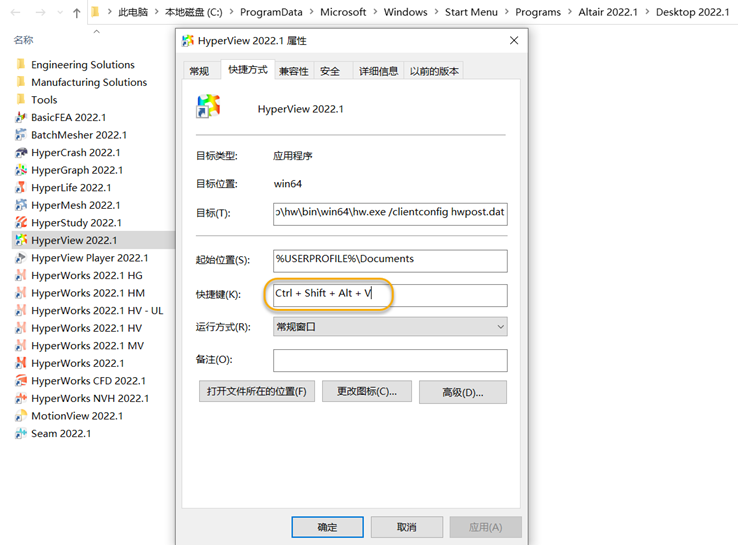HyperMesh宝典丨第二季回归!Part 1:私人定制
作者寄语:
2019年10月31日写《HyperMesh宝典之最后一课》的时候,女儿还在上小学,现在女儿已经上了初中了,我因为工作职责的调整也有了更多的可自由支配时间,而且HyperMesh已经今非昔比,所以我想是时候开始写《HyperMesh宝典》第二季了。
柳条百尺拂银塘,且莫深青只浅黄。这初春的嫩柳谁见了能不动心?谁还愿意花时间看技术文章?我尽量把文章写成轻松的小短文。培训教程,研讨会之类的留给 Altair Bilibili 和 Altair 网盘等等吧。
本期的主题是给HyperMesh换装。也就是进行私人定制。
1►
定制主题
主题控制的是各种配色,比如为了保护眼睛很多人都希望把背景改成黑色。

如果你的HyperMesh还没有这个选项,那应该是版本太低了。
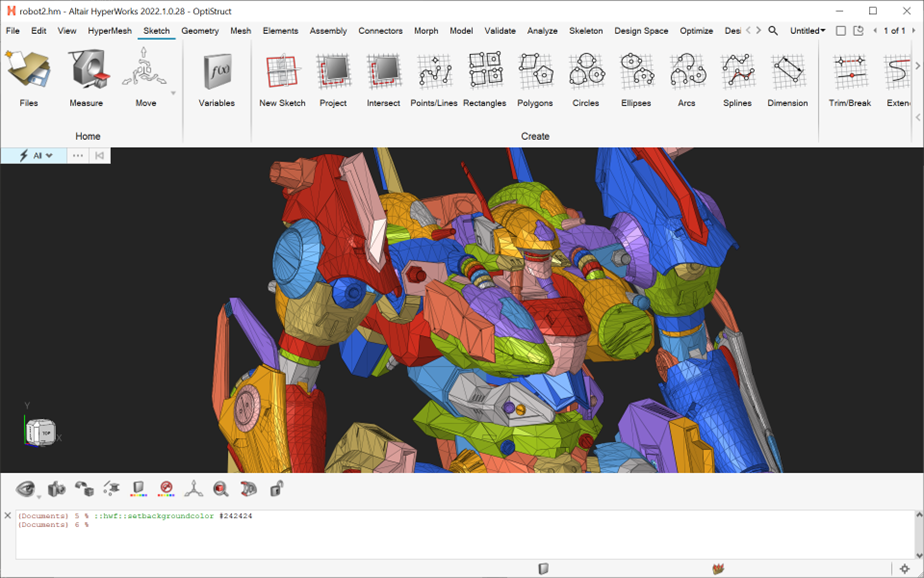
是不是感觉自己有点像下面这位了?
2►
定制快捷键
天下武功,唯快不破。快捷键可以说是高手必备。我们在《HyperMesh宝典:快捷键任我行》里面详细介绍了HyperMesh经典界面中自定义快捷键的方法。接下来我们就来看一下如何在新界面进行自定义快捷键。
如果你的版本不够高,可能需要添加系统环境变量HW_ENABLE_KEYBOARD_EDITOR,然后在view菜单下面会多出一个Keyboard Shortcuts菜单。

在下图中找到希望创建快捷键的功能,点击右侧格子按一下希望设置的快捷键即可。

如果想删除快捷键,只需要点一下后面那个x。

如果你想要的快捷键已经被占用了,系统会友情提醒,但是如果你真的很想占有,那也是可以的。
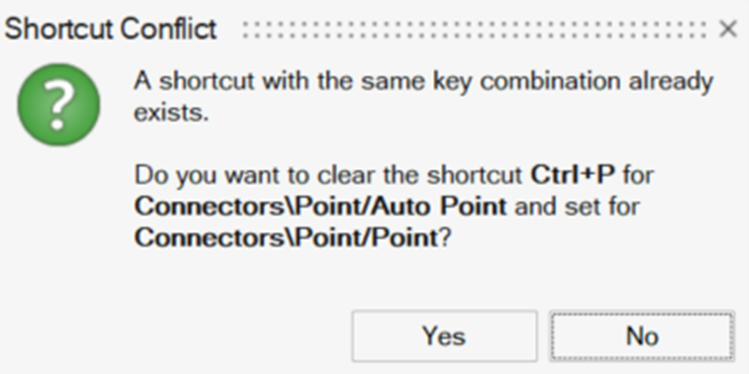
如果想来点高级点的,比如绑定一个tcl脚本,也很简单:
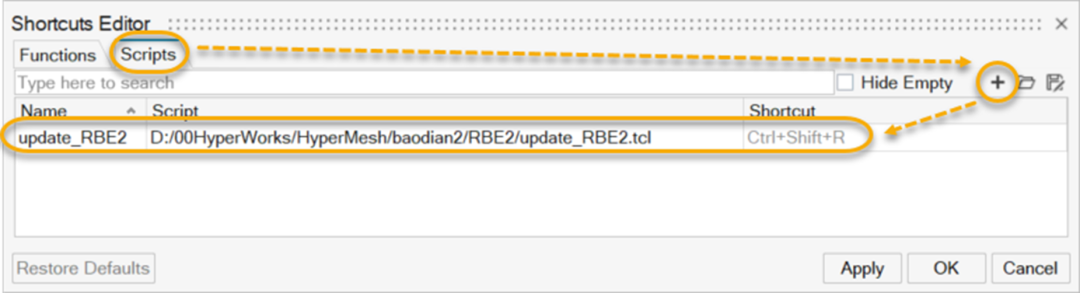
这个tcl脚本用于去掉上把washer上RBE2 从节点,效果如下:
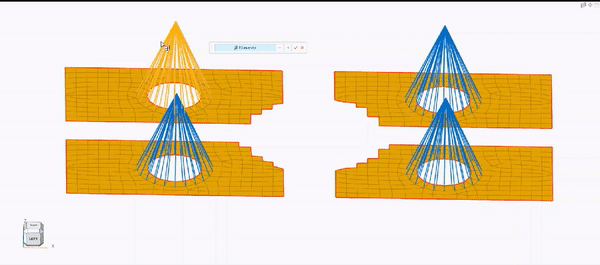
所有快捷键设置会保存到.xml文件,既方便丢失后找回,也方便分享
特别提醒一下:不要覆盖CTRL-f快捷键,因为这个快捷键是HyperMesh的搜索工具,可以搜工具也可以直接搜索并创建关键字。
3►
定制组合键
新界面支持通过以下组合键+鼠标右键访问快捷工具:
Alt
Alt + Shift
Alt + Ctrl
Alt + Shift + Ctrl
同样适用于新界面下的HyperView、HyperGraph、HyperWorks CFD、HyperLife等,效果如下图所示:

如果希望自己定制以下,点击图中圈圈里的configure Toolbelt就可以了。这些定制也可以通过.xml文件进行导入导出。
4►
定制自定义和二次开发工具栏
用工具栏上的+号拖拖拉拉自定义工具栏当然是不在话下的,咱就不讲了。直接整个高大上的:
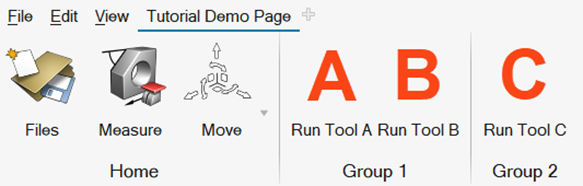
Altair 的二次开发小伙伴们就是用这个方法给大家分享他们开发的工具箱的,赶紧去看看吧,据说马上就要发布第二期了,有什么需求赶紧提出来吧。

HyperMesh、HyperView 等模块运行过程会写成很多配置文件。有时这类文件会出错,可以在关闭所有HyperWorks程序后以管理员权限运行如下脚本。运行完成后HyperWorks恢复初始设置。如果无法以管理员权限运行,也可以解决大部分问题。
D:\Altair\2022.2\hwdesktop\utility\HWCleanup\HyperworksWindowsCleanup.bat
其实里面就是一堆删除文件和目录的dos命令。
5►
其它偏好
大部分设置选项可以在File/Preferences里面找到,里面项目很多,可以使用关键字搜索,例如希望把选择改成自动追加(免得一直按住Ctrl键),可以搜append。

把选中的对象显示为白色:

恢复模型浏览器的树状结构显示:

恢复模型浏览器的树状结构显示:

关闭一些项目的显示:
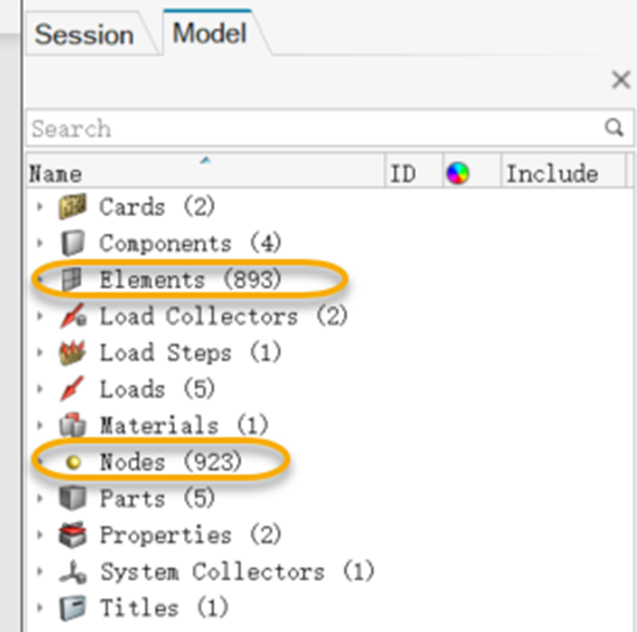
只需要在这里不要打勾
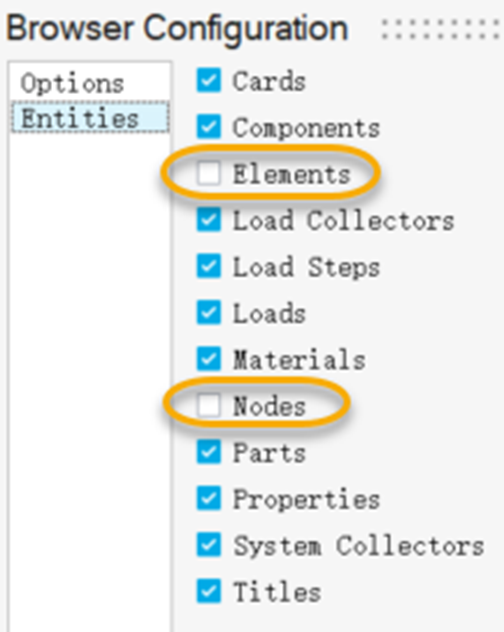
最后,你知道怎样通过快捷键打开HyperView或者其它模块吗?这是windows的功能,旁门左道,不知道也好,哈哈。